华为存储转电脑的方法是什么?转存过程中需要注意什么?
26
2025-01-02
在日常使用电脑的过程中,我们经常会发现电脑右下角的小图标不见了,这会给我们的工作和生活带来很多不便。如何才能恢复这些小图标呢?本文将为大家介绍一些方法和技巧。
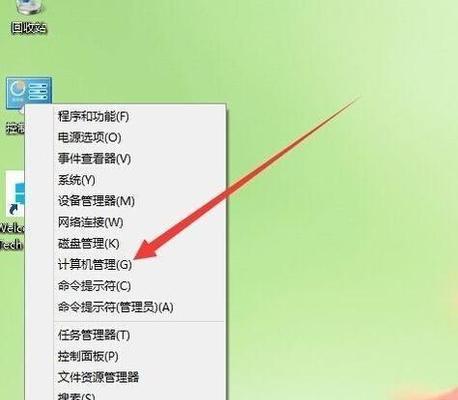
一、检查系统设置
在开始寻找解决方法之前,我们可以首先检查一下系统设置,看看是不是误操作导致了小图标的丢失。
二、通过“任务栏和开始菜单”恢复
在电脑桌面上单击鼠标右键,选择“属性”,进入“任务栏和开始菜单属性”界面,然后切换到“通知区域”选项卡,在此处可以设置所有的小图标是否显示。
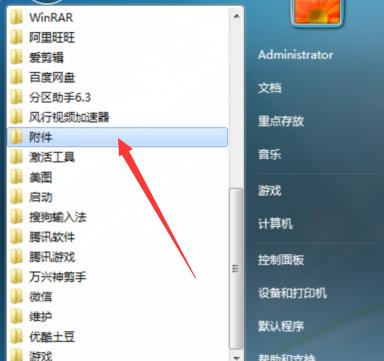
三、通过更改注册表恢复
可以通过更改注册表的方式来恢复小图标。在运行界面输入“regedit”并打开注册表编辑器,找到以下路径:HKEY_CURRENT_USER\Software\Classes\LocalSettings\Software\Microsoft\Windows\CurrentVersion\TrayNotify,在此处找到“IconStreams”和“PastIconsStream”这两个值,并将它们全部删除,然后重启电脑即可。
四、通过“任务管理器”恢复
我们可以通过“任务管理器”来恢复小图标,首先需要打开“任务管理器”,找到“进程”选项卡,然后在此处找到“explorer.exe”这个进程,并结束它。接着,在“文件”菜单下选择“新建任务”,输入“explorer.exe”,再次启动“explorer”进程即可。
五、通过电脑设置恢复
在电脑设置中可以找到小图标的设置项,首先需要单击鼠标右键,选择“系统”,接着选择“通知和操作中心”,在此处可以设置所有的小图标是否显示。

六、通过卸载和重新安装应用程序恢复
某些应用程序会将小图标从电脑中删除或隐藏,此时我们可以尝试卸载该应用程序,重新安装即可。
七、通过驱动程序更新恢复
我们可以更新电脑的驱动程序,以解决小图标丢失的问题。在此处我们需要注意的是,更新驱动程序可能会带来一些风险,所以建议在备份数据之后再进行。
八、通过杀毒软件扫描
有些病毒会导致小图标的丢失,因此我们可以通过杀毒软件来扫描系统,查找并清除病毒。
九、通过系统还原恢复
在电脑出现问题时,我们可以尝试通过系统还原来解决。在此处需要注意的是,系统还原会删除您最近的更改,所以请务必备份重要数据。
十、通过重装系统恢复
在其他方法均无效时,我们可以尝试重新安装操作系统,以恢复小图标。
十一、通过查找文件恢复
有时候小图标并没有丢失,而是被误删了,此时我们可以尝试在“回收站”和“程序文件”中寻找被删除的小图标。
十二、通过“清理磁盘”来恢复
“清理磁盘”是一种清理系统垃圾文件的方法,有时候可以帮助我们恢复小图标。
十三、通过更新操作系统来恢复
如果电脑上运行的是较旧的操作系统,我们可以考虑更新操作系统,以解决小图标丢失的问题。
十四、通过“修复安装”来恢复
在操作系统出现问题时,我们可以尝试进行“修复安装”,以恢复小图标。
十五、
在日常使用电脑的过程中,小图标的丢失是一种常见的问题。我们可以采用多种方法来解决这个问题,其中最简单的方法就是通过系统设置来控制小图标的显示。如果其他方法均无效,我们可以尝试重新安装操作系统。无论采用哪种方法,一定要保持数据备份,以免造成不必要的损失。
版权声明:本文内容由互联网用户自发贡献,该文观点仅代表作者本人。本站仅提供信息存储空间服务,不拥有所有权,不承担相关法律责任。如发现本站有涉嫌抄袭侵权/违法违规的内容, 请发送邮件至 3561739510@qq.com 举报,一经查实,本站将立刻删除。